Utilizar e publicar coleções de elementos da IU
Pode incluir coleções de elementos da IU em fluxos de ambiente de trabalho através da Biblioteca de ativos utilizando o Power Automate para o estruturador do ambiente de trabalho.
Para abrir a Biblioteca de ativos, selecione Biblioteca de ativos no estruturador.
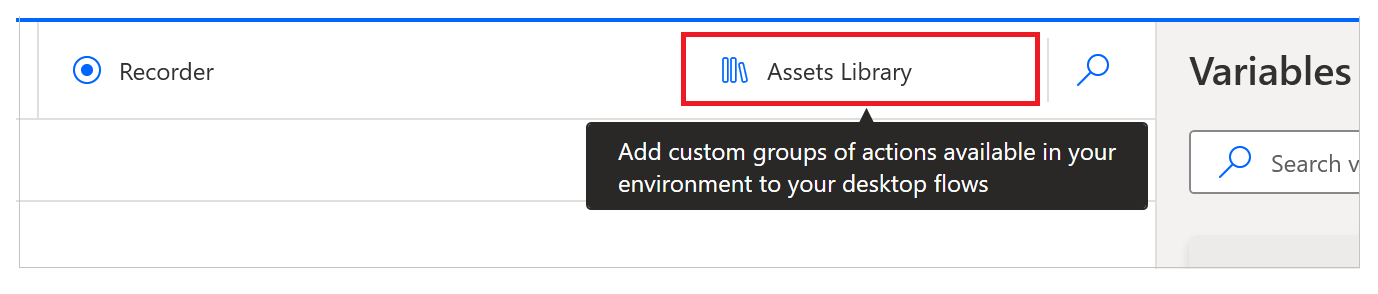
Em alternativa, utilize a barra Ferramentas .
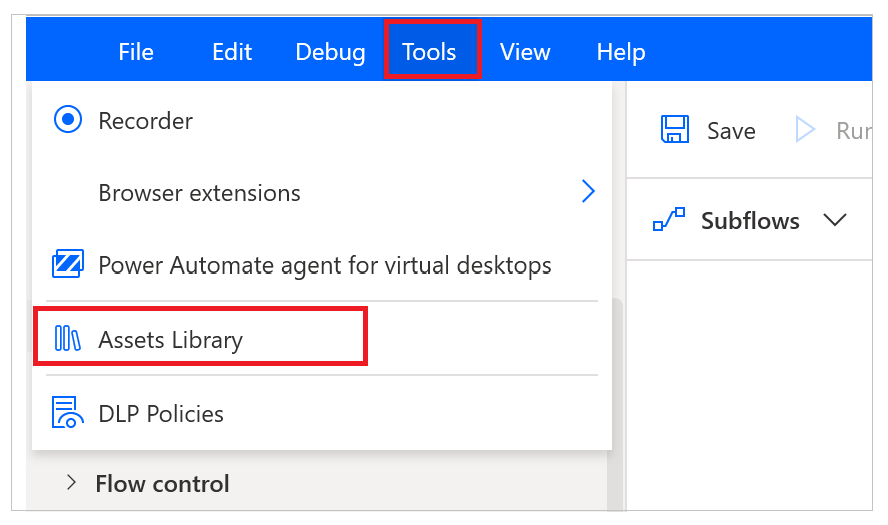
Também pode utilizar a opção Importar coleção, encontrada no menu de contexto na parte superior direita do painel de elementos da IU.
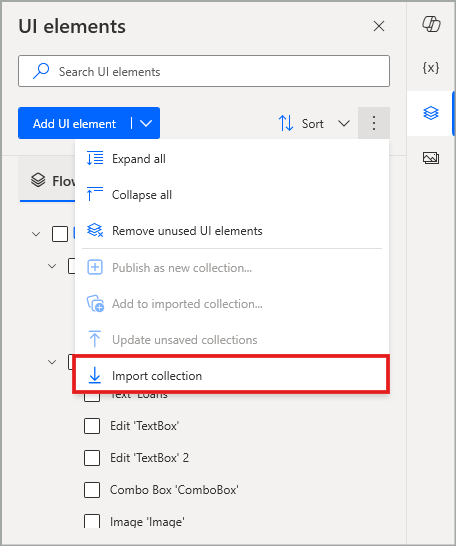
Importar coleções
O separador Coleções de elementos da IU mostra-lhe as coleções publicadas no ambiente que seleciona e que lhe estão acessíveis.
Nota
Só pode ver coleções de elementos da IU que tenha criado ou sejam partilhados consigo. A lista de coleções no respetivo separador Biblioteca de ativos é idêntica à lista disponível na página do portal para cada criador.
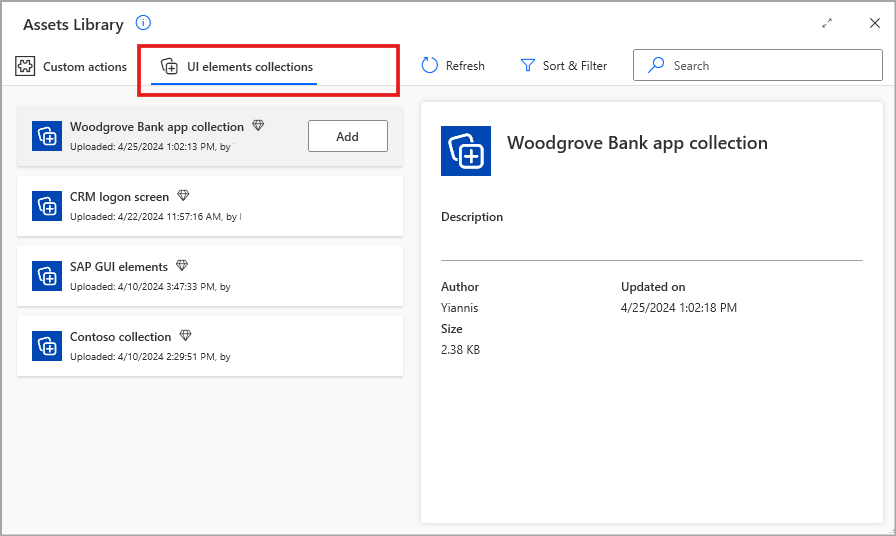
Após selecionar a coleção que pretende adicionar ao fluxo, também tem de selecionar um ambiente de trabalho específico sob o qual a coleção será importada. Isto determina em que ambiente de trabalho são pesquisados os elementos da IU da coleção quando o fluxo é executado.
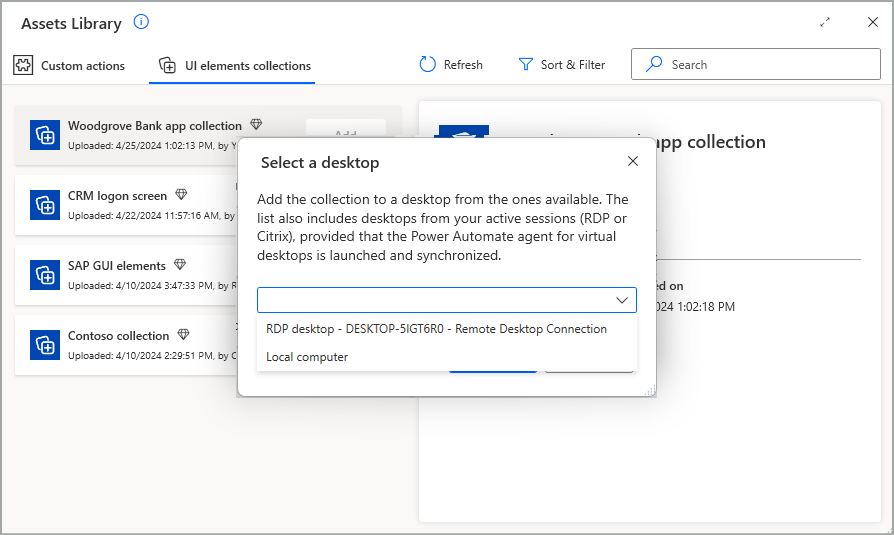
Nota
- A lista de ambientes de trabalho disponíveis inclui o computador local, os ambientes de trabalho por RDP e/ou Citrix que podem já ter sido adicionados no separador Repositório de fluxos, bem como quaisquer ligações de RDP e/ou Citrix atualmente ativas no seu computador.
- Cada coleção só pode ser importada para um ambiente de trabalho de destino por fluxo.
Depois de concluir a inclusão da coleção e fechar a biblioteca de ativos, a coleção aparecerá agora no separador Coleções do painel de elementos da IU, sendo importada sob o ambiente de trabalho que foi selecionado anteriormente.
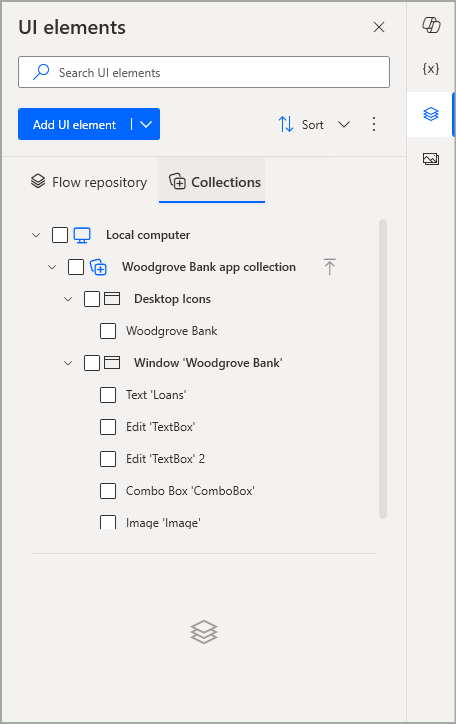
Remover coleções
Depois de ser adicionada a um fluxo, uma coleção também pode ser removida através da Biblioteca de ativos. Todas as coleções adicionadas são etiquetadas em conformidade, pelo que pode selecionar a opção Remover, que está disponível para essas coleções, para as remover do fluxo. Deste modo, os elementos da IU que contêm já não estão disponíveis nesse fluxo.
Importante
Ao remover uma coleção de um fluxo não elimina a coleção do ambiente. Só pode eliminar permanente uma coleção através da página do portal dedicada das coleções de elementos da IU.
Nota
Se uma coleção for removida de um fluxo enquanto algum dos seus elementos da IU já estiver a ser utilizado nas ações do fluxo, essas ações irão gerar um erro e terão de ser corrigidas.
Utilizar coleções de elementos da IU nas ações de um fluxo
Depois de uma coleção ser importada e ficar disponível num fluxo de ambiente de trabalho, os elementos da IU que contém podem ser utilizados nas ações de IU e de automatização Web desse fluxo. Nos modais de ação correspondentes, no campo onde o elemento da IU associado da ação é especificado, pode agora encontrar os mesmos dois separadores do painel de elementos da IU: Repositório de fluxos e Coleções. No separador Coleções, pode utilizar qualquer elemento da IU necessário que pertença a uma coleção importada.
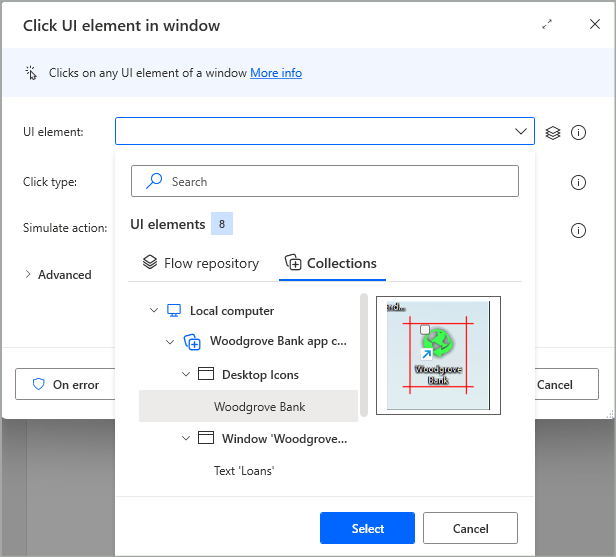
Editar uma coleção de elementos da IU
Depois de criar e publicar uma coleção, esta pode ser partilhada com outros utilizadores para que seja importada e utilizada em vários fluxos. No entanto, a aplicação que a coleção visa pode acabar por ser objeto de atualização, o que pode levar à necessidade de atualizar os seletores de CSS/IU dos elementos da IU que pertencem a essa coleção. Do mesmo modo, poderá ser necessário adicionar mais elementos da IU a uma coleção existente ou remover alguns elementos obsoletos que já não são necessários.
Para efetuar os ajustes necessários a uma coleção, essa coleção tem de ser importada para um fluxo de ambiente de trabalho, para que possa aceder aos conteúdos da coleção no estruturador de fluxos. Além disso, tem de Proprietário ou ter, pelo menos, direitos de Coproprietário nessa coleção para a poder modificar.
Os métodos para editar e atualizar uma coleção incluem o seguinte:
Adicionar mais elementos da IU a uma coleção importada
Quando pretende adicionar novos elementos da IU a uma coleção, normalmente tem de os capturar primeiro, se estes ainda não estiverem disponíveis no fluxo através do painel de elementos da IU. Em seguida, tem de marcar estes elementos através da respetiva caixa de verificação na estrutura de árvore e selecionar a opção Adicionar à coleção importada, quer através do menu de contexto principal na parte superior direita do painel de elementos da IU, quer através do menu de contexto do elemento atualmente selecionado (realçado) que deve ser incluído nos elementos marcados.
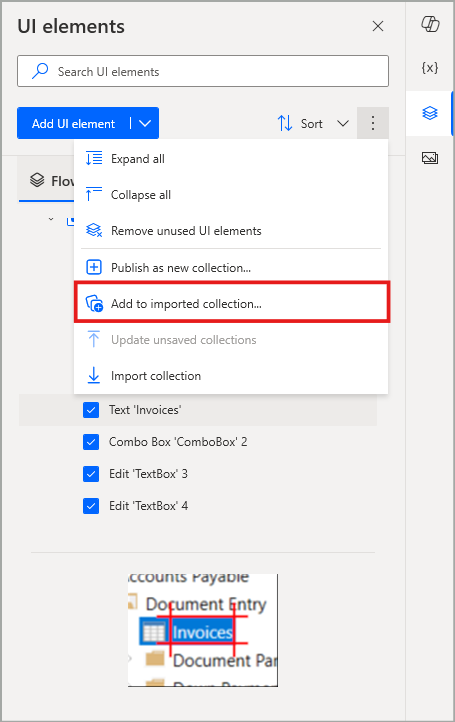
A seleção desta opção abre uma caixa de diálogo de confirmação, onde tem de escolher a coleção de destino à qual os elementos devem ser adicionados. O respetivo campo pendente lista todas as coleções elegíveis para esta ação, com base nos seguintes critérios:
- A coleção de destino já foi importada para este fluxo.
- Todos os elementos da IU marcados e a coleção de destino pertencem ao mesmo ambiente de trabalho na estrutura de árvore do painel de elementos da IU.
Além disso, se associou alguns ou todos os elementos selecionados da IU a ações da IU ou de automatização Web no fluxo de ambiente de trabalho, pode marcar a opção "Atualização automática" por baixo do campo pendente. Ao fazê-lo, atualiza automaticamente as ações especificadas para si, para que já não referenciem os elementos da IU que estão apenas disponíveis "localmente" neste fluxo, mas sim os seus equivalentes recentemente adicionados que fazem parte da coleção de destino.
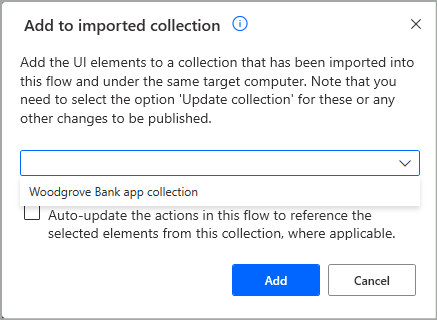
Importante
Não é possível adicionar elementos da IU a uma coleção existente que não tenha sido importada no fluxo em que está a trabalhar. Se nenhuma coleção for importada ou cumprir os critérios necessários mencionados anteriormente para uma determinada seleção de elementos da IU, a opção Adicionar à coleção importada será desativada.
Nota
Pode adicionar elementos da IU a uma coleção importada efetuando uma seleção a partir do separador Repositório de fluxos ou do separador Coleções. No segundo cenário, pode adicionar elementos da IU de uma coleção a outra ou até mesmo adicionar duplicados à mesma coleção, se necessário.
Ao adicionar alguns elementos da IU a uma coleção não atualiza automaticamente essa coleção com as novas alterações. Para obter mais informações, consulte Atualizar uma coleção de elementos da IU.
Editar ou mudar o nome dos elementos da IU de uma coleção
O processo de edição de um elemento da IU que pertence a uma coleção é idêntico à edição de qualquer outro elemento da IU que se encontre no separador Repositório de fluxos. No separador Coleções, selecione e realce o elemento da IU cujos seletores de CSS/IU pretende editar e, em seguida, faça duplo clique no mesmo, prima "Enter" ou selecione a opção Editar no respetivo menu de contexto. Abre o ecrã dos seletores para esse elemento da IU, onde pode proceder às alterações necessárias aos seletores e até mesmo Reparar ou Testar através das opções correspondentes.
Do mesmo modo, pode mudar o nome de um elemento da IU pertencente a uma coleção, premindo "F2" ou selecionando a opção Mudar o nome no respetivo menu de contexto.
Nota
No menu de contexto de um item selecionado (realçado), as opções Editar e Mudar o nome são individuais e aplicam-se apenas a esse item. No entanto, estas opções ficam desativadas, se também forem marcados outros itens não relacionados, para evitar qualquer potencial confusão em torno do item a que se destinam.
Ao editar ou mudar o nome de elementos da IU numa coleção não atualiza automaticamente essa coleção com as novas alterações. Para obter mais informações, consulte Atualizar uma coleção de elementos da IU.
Eliminar elementos da IU de uma coleção
O processo de eliminação de um elemento da IU que pertence a uma coleção é idêntico à eliminação de qualquer outro elemento da IU que se encontre no separador Repositório de fluxos. No separador Coleções, selecione e realce o elemento da IU que pretende eliminar e, em seguida, prima Eliminar ou selecione a opção Eliminar no respetivo menu de contexto. É apresentada a respetiva caixa de diálogo de confirmação para eliminar esse elemento da IU de forma permanente.
Importante
A opção Remover elementos da IU não utilizados, no menu de contexto principal no canto superior direito do painel de elementos da IU, está desativada quando navega para o separador Coleções. Esta opção só está disponível no separador Repositório de fluxos. Este comportamento destina-se a protegê-lo contra a eliminação não intencional de elementos da IU de uma coleção. Podem existir elementos não utilizados no fluxo atual, que ainda podem ser utilizados noutros fluxos em que a mesma coleção é referenciada.
Nota
No menu de contexto de um item selecionado (realçado), a opção Eliminar é individual e aplica-se apenas a esse item. No entanto, esta opção fica desativada, se também forem marcados outros itens não relacionados, para evitar qualquer potencial confusão em torno do item a que se destina.
Ao eliminar alguns elementos da IU de uma coleção não atualiza automaticamente essa coleção com as novas alterações. Para obter mais informações, consulte Atualizar uma coleção de elementos da IU.
Mudar o nome de uma coleção de elementos da IU
Além da página do portal, também é possível mudar o nome das coleções através do estruturador de fluxos, depois de importadas para um fluxo. No separador Coleções, selecione (realce) a coleção cujo nome pretende alterar e prima "F2" ou selecione Mudar o Nome no respetivo menu de contexto.
Ao mudar o nome de uma coleção não atualiza automaticamente essa coleção com a nova alteração. Para obter mais informações, consulte Atualizar uma coleção de elementos da IU.
Atualizar uma coleção de elementos da IU
Depois de efetuar qualquer uma das alterações descritas anteriormente, uma coleção só é atualizada localmente no contexto do fluxo de ambiente de trabalho. O objetivo é garantir que pode passar com segurança pelos testes e pela depuração necessários no estruturador de fluxos, para confirmar que as alterações na coleção têm o comportamento esperado, antes de afetar quaisquer outros fluxos que referenciam a mesma coleção.
Depois de verificar se as alterações à coleção estão corretas, pode publicá-las atualizando a coleção. Para tal, no separador Coleções, selecione a coleção que foi alterada e, em seguida, selecione Atualizar coleção no respetivo menu de contexto. Como atalho, também pode selecionar o ícone Atualizar, entre o nome da coleção e o ícone de contexto.
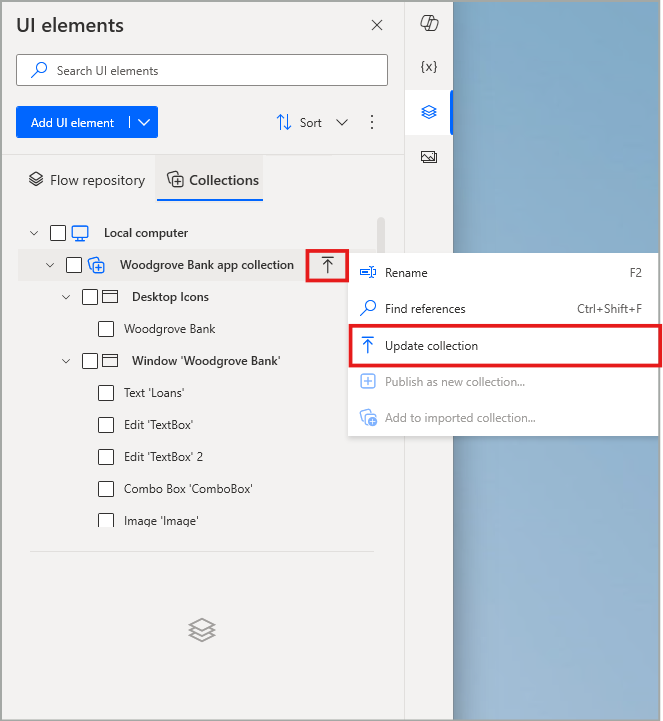
Ao selecionar Publicar na caixa de diálogo de confirmação apresentada, o fluxo entra num estado de Publicação, durante o qual a coleção é guardada e carregada no Dataverse, para que as suas alterações fiquem disponíveis no ambiente específico. Enquanto a publicação ocorre, a IU do estruturador de fluxos permanece desativada.
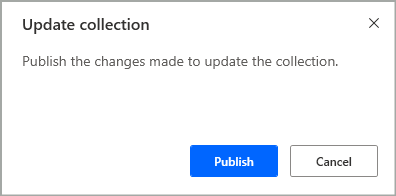
Quando a coleção é atualizada com êxito desta forma, a faixa de êxito correspondente é apresentada no painel de elementos da IU para o informar em conformidade. Nesta altura, o novo estado da coleção substituiu o anterior e os fluxos de ambiente de trabalho que referenciam esta coleção no ambiente atual são afetados em conformidade nas execuções seguintes, sem necessitarem de qualquer atualização manual.
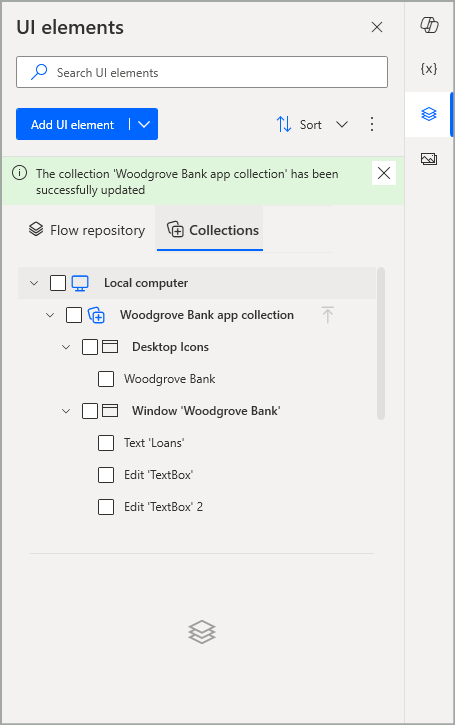
Nota
Se a coleção estiver atualizada, a opção Atualizar coleção está desativada.
Se tiver efetuado alterações em várias coleções ao mesmo tempo, pode sempre utilizar a opção Atualizar coleções não guardadas no menu de contexto principal, no canto superior direito do painel de elementos da IU, para atualizar todas de uma só vez.
Importante
Quando as suas coleções importadas têm alterações não publicadas, se tentar guardar o fluxo primeiro também ser-lhe-á pedido que atualize as coleções. Se não confirmar a publicação do estado atualizado das coleções, o seu fluxo não será guardado.
Limitações conhecidas
Quando são selecionados para serem adicionados a uma coleção importada, os ecrãs e páginas Web individuais transportam consigo os elementos da IU subordinados, uma vez que estes últimos são marcados automaticamente.